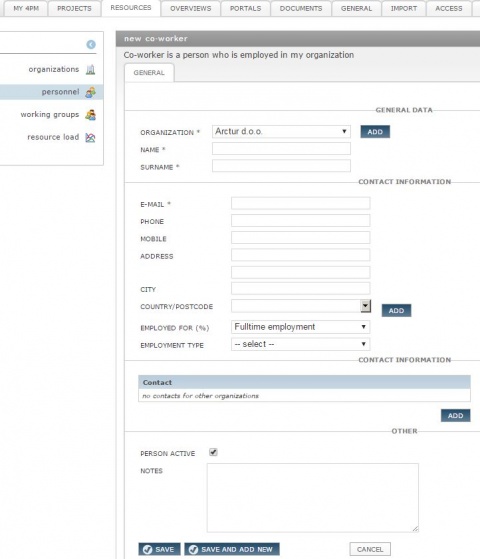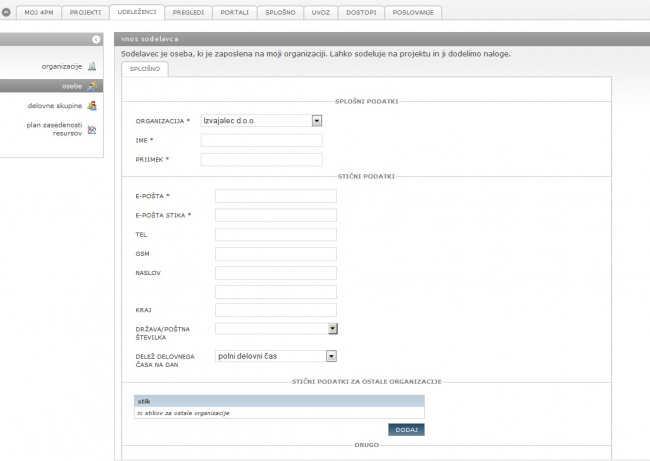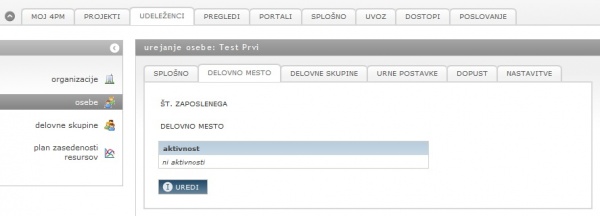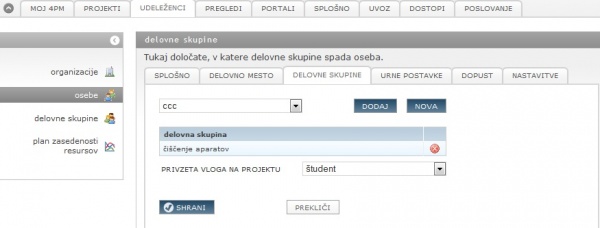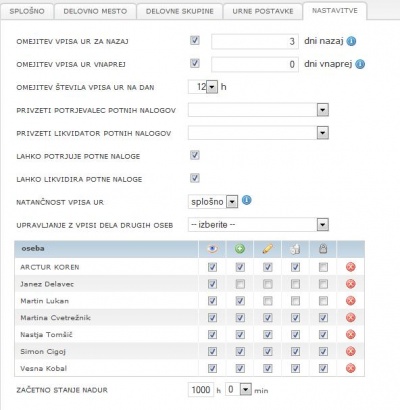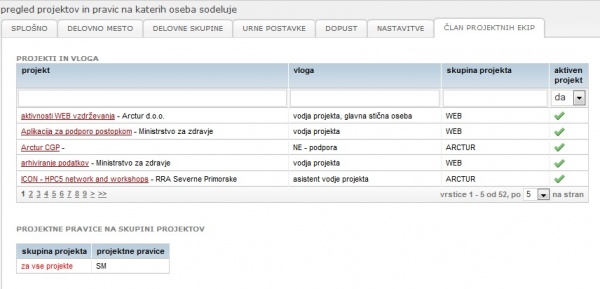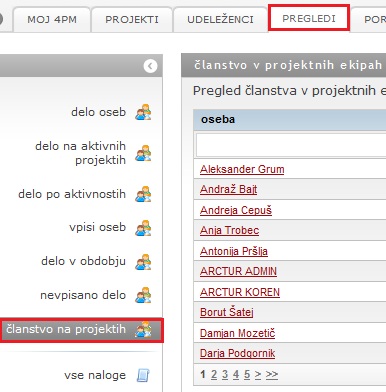Difference between revisions of "Person/en/"
| Line 41: | Line 41: | ||
====SETTINGS ==== | ====SETTINGS ==== | ||
| − | + | Individual user: | |
| − | * | + | *Limit backward/forward hours entry - application setting: |
| − | + | **If the setting is ON, then each users should have set work recording limit in days (default value is 7 days backward, 1 day forward). | |
| − | + | **If the setting is OFF, then users can record work without time limits. | |
| − | |||
| − | ** | ||
| − | |||
| − | |||
| − | |||
| − | |||
| − | |||
| − | |||
| − | ** | ||
| − | |||
| − | |||
| − | |||
| − | + | *Daily hours limit: maximal number of working hours per user per day | |
| − | [[Image:2.1.2.2 Nastavitve1.jpg|400px|2.1.2.2 Nastavitve1.jpg]] | + | |
| − | <br> | + | *TRAVEL ORDERS |
| + | ** Default approver of travel orders (possible to choose from a list) | ||
| + | ** Default liquidator of travel orders (possible to choose from a list) | ||
| + | ** can approve travel orders - confirm travel orders before travel | ||
| + | ** can settle travel order - liquidation of travel order statements. | ||
| + | |||
| + | |||
| + | **Precision for entering hours, | ||
| + | **overtime budget | ||
| + | |||
| + | * management of other persons work entries: | ||
| + | ** select users for management of their work entries | ||
| + | ** set rights: | ||
| + | ****[[Image:2.1.2.2 Nastavitve oko2.jpg]]can see work entries | ||
| + | ****[[Image:2.1.2.2 Nastavitve plus.jpg]] can add new entries and edit them | ||
| + | ****[[Image:2.1.2.2 Nastavitve svincnik.jpg]]can edit all entries | ||
| + | ****[[Image:2.1.2.2 Nastavitve radirka.jpg]] can delete all entries | ||
| + | ****[[Image:2.1.2.2 Nastavitve kljucavnica.jpg]]can lock for editing, adding new, deleting. | ||
| + | |||
| + | |||
| + | [[Image:2.1.2.2 Nastavitve1.jpg|400px|2.1.2.2 Nastavitve1.jpg]]<br> | ||
====PROJEKTNE EKIPE==== | ====PROJEKTNE EKIPE==== | ||
Revision as of 16:19, 21 June 2013
New person entry
Follow these steps to enter new person:
- select tab: internal, external, contacts
- click ADD to open a form
- select an organization from drop-down list
- fill-in required fields: NAME, FAMILY NAME and E-MAIL
- fill-in missing fields if available
- optional - add contact details for other organizations.
Internal Co-worker and External data
ROLE
Enter the number of employee. Number of employee is required to
- enter the travel orders (numbering),
- classification of employees REVIEWS / PRESONNEL WORK and
- integration with other information systems.
Select working position . If a work position has a job descriptions using list of activities, here are displayed activity which a person should performs.
WORKING GROUPS
A person may be a member of various working groups. working group assist the addition of a large number of employees on projects and assignments.
HOURLY RATE
Hourly rate is set to the individual for a type of project in a specified period. This means that all entries of the work, which are carried out in a given period are calculated using recorded hourly to get personnel costs by projects. A person can have for different types of projects varying hourly fee.
An individual can have set a single project hourly rate for a particular project, in this case the individual has a single hourly rate for the entire duration of the project (for example, the average hourly wage).
Complex projects (type: partner, cross-border cooperation, SEE) it is possible to manually change the different hourly rates for an arbitrary level of the reporting period of the project.
SETTINGS
Individual user:
- Limit backward/forward hours entry - application setting:
- If the setting is ON, then each users should have set work recording limit in days (default value is 7 days backward, 1 day forward).
- If the setting is OFF, then users can record work without time limits.
- Daily hours limit: maximal number of working hours per user per day
- TRAVEL ORDERS
- Default approver of travel orders (possible to choose from a list)
- Default liquidator of travel orders (possible to choose from a list)
- can approve travel orders - confirm travel orders before travel
- can settle travel order - liquidation of travel order statements.
- Precision for entering hours,
- overtime budget
- management of other persons work entries:
PROJEKTNE EKIPE
pregled projektov, na katerih sodeluje oseba, njena vloga na projektu in skupina projektov. Če ima oseba določene tudi projektne pravice, so te izpisane pod tabelo:
Enak pregled je tudi v zavihku PREGLEDI / ČLANSTVO NA PROJEKTIH.
- Zunanjemu sodelavcu določimo še delovno mesto, delovne skupine, urne postavke, splošne nastavitve in na koncu dodelimo uporabniške pravice. Postopek je enak kot pri sodelavcih.
Pozor: Da bo začetek uporabe 4PM hiter in enostaven, pripravite seznam oseb v Excelovi tabeli, ki ga uvozimo v 4PM.